Кодировка текста в блокноте: Как сменить кодировку в Блокноте по умолчанию с ANSI на другую
Содержание
Как сменить кодировку в Блокноте по умолчанию с ANSI на другую
Рано или поздно любой пользователь Windows сталкивается с проблемой кодировки текста. «Кракозяблики» настигают всех, кто более-менее часто пользуется компьютером. Особенно остро эта задача стоит перед теми, кто не просто пользуется компьютером, а создаёт какой-то осмысленный контекст, например у себя на сайте. Сайт может находиться на удалённом сервере, где кодировка может отличаться от той, которую предлагает Windows по умолчанию.
Очень кратко:
- C:\Windows\ShellNew — создаем пустой текстовый файл, сохраняемым как UTF-8, переименовываем в UTF-8.txt. Он будет шаблоном.
- Заходим в реестр HKEY_CLASSES_ROOT / .txt / ShellNew / — создаем «Строковый параметр»: имя — FileName / значение — UTF-8.txt
Немного лирики о том, почему всё так, а не иначе:
Но и для пользователей, остающихся обычными «пользователями ПК» проблема с кодировками кириллистических символов иногда встаёт довольно остро.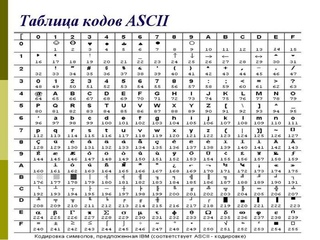 «Кракозяблики» — наследие предыдущей эпохи, когда каждый программист писал собственную таблицу кодировок. Например, скачал и хочешь почитать интересную книжку, а тут такое >=O
«Кракозяблики» — наследие предыдущей эпохи, когда каждый программист писал собственную таблицу кодировок. Например, скачал и хочешь почитать интересную книжку, а тут такое >=O
-- ...‚Ґа®пв®, ў иЁ¬ ЇҐаўл¬ бҐамҐ§л¬ ®вЄалвЁҐ¬, ¤®Єв®а ЏЁ«м¬ ,
б«Ґ¤гҐв бзЁв вм в Є §лў Ґ¬л© а ¤Ё в ЏЁ«м¬ ?
-- Џ®« Ј о, зв® Ґв. ђ ¤Ё в ЏЁ«м¬ -- нв® Ґ ЇҐаў®Ґ, Ґ
бҐа쥧®Ґ Ё, б®Ўб⢥®, Ґ ®вЄалвЁҐ. € Ґ ᮢᥬ ¬®Ґ.
-- ‚л, ўҐа®пв®, игвЁвҐ, ¤®Єв®а. ђ ¤Ё в ЏЁ«м¬ -- Ї®пвЁҐ,
Ё§ўҐб⮥ ўбпЄ®¬г иЄ®«мЁЄг.
-- ќв® ¬Ґп Ґ г¤Ёў«пҐв. ђ ¤Ё в ЏЁ«м¬ Ё Ўл« ®вЄалв ўЇҐаўлҐ
Ё¬Ґ® иЄ®«мЁЄ®¬. Љ ᮦ «ҐЁо, п Ґ Ї®¬о, Є Є ҐЈ® §ў «Ё. Џ®б¬®ваЁвҐ г
‘вҐвб® ў ҐЈ® "€бв®аЁЁ Џ®бҐйҐЁп" -- в ¬ ўбҐ нв® Ї®¤а®Ў® а ббЄ § ®.
ЋвЄал« а ¤Ё в ўЇҐаўлҐ иЄ®«мЁЄ, ®ЇгЎ«ЁЄ®ў « Є®®а¤Ё вл ўЇҐаўлҐ бв㤥в,
§ў «Ё а ¤Ё в Ї®зҐ¬г-в® ¬®Ё¬ Ё¬ҐҐ¬.
-- „ , б ®вЄалвЁп¬Ё Їа®Ёб室пв Ё®Ј¤ г¤ЁўЁвҐ«млҐ ўҐйЁ. ЌҐ ¬®Ј«Ё
Ўл ўл ®ЎкпбЁвм иЁ¬ б«ги ⥫п¬, ¤®Єв®а ЏЁ«м¬ . ..
..И так продолжалось до тех пор, пока не начали вводиться стандарты. Но и стандартов на текущее время уже немало. Например, есть кодировка Unicode, есть UTF-8, есть UTF-16 и так далее…
ВАЖНО!
Я так и не нашёл, как сменить кодировку по умолчанию при открытии Блокнота и создания нового документа уже из открытой сессии Блокнота.
Зато нашёл, как сменить кодировку по умолчанию, когда текстовый документ сначала создаётся (из контекстного меню) и только потому открывается Блокнотом. Тогда кодировка файла будет та, которая будет прописана по умолчанию. Об этом и пойдёт ниже речь.
Итак, для того, чтобы поменять кодировку создаваемых текстовых документов по умолчанию, нам понадобиться внести изменения в Реестр Windows.
В данной статье рассмотрен пример для файлов с расширением .txt, а т.к. в Windows программой, открывающей эти файлы по умолчанию является Блокнот, то некоторые считают, что меняют кодировку по умолчанию в самом Блокноте. Но это не так. Меняется кодировка по умолчанию создаваемого файла. Блокнот лишь открывает документ, считывая уже прописанную в нём кодировку. В самом Блокноте прошита кодировка ANSI. И, похоже, это не поменять средствами Реестра Windows.
Но это не так. Меняется кодировка по умолчанию создаваемого файла. Блокнот лишь открывает документ, считывая уже прописанную в нём кодировку. В самом Блокноте прошита кодировка ANSI. И, похоже, это не поменять средствами Реестра Windows.
Как бы Windows не старался насаждать свои стандарты, большинство современных серверов работают на *nix операционных системах потому, что эти системы имеют открытый код и не имеют «корпоративной тайны на семью печатями». То есть, в них можно разобраться самостоятельно: что и как работает. Думаю, и дальше будет такая же тенденция. Все более-менее «продвинутые пользователи ПК» будут использовать программное обеспечение с открытым кодом для работы, и программы «из пакетов» для быстрой обработки данных (чтобы не изобретать велосипедов). На *nix операционных системах на текущий момент кодировкой по умолчанию является кодировка UTF-8. Её можно без особых заморочек выставить другой, но зачем, если она на большинстве серверов и они нормально друг с другом *nix «общаются»? У меня на сервере тоже стоит UTF-8 и это удобно. Поэтому задача у меня стояла, как сменить кодировку в Блокноте по умолчанию для Windows с
Поэтому задача у меня стояла, как сменить кодировку в Блокноте по умолчанию для Windows с ANSI на общепринятую UTF-8.
Ну и хватит лирики. К делу!
Сперва удостоверимся в том, что в Блокноте стоит по умолчанию кодировка ANSI, для этого достаточно «Сохранить как…» любой документ и увидеть его кодировку:
Что делать, чтобы сменить кодировку в Блокноте по умолчанию с
ANSI на другую:
- Открываем Блокнот или создаём новый текстовый документ и потом его открываем в Блокноте
- Меняем кодировку текстового файла
- Сохраняем этот документ (я свой назвал по названию кодировки
UTF-8.txt)- Если не видно расширение файла, то можно его сделать видимым
- Можно сохранить файл и переименовать
- Перемещаем созданный документ в папку
C:\Windows\ShellNew(сразу создать текстовый документ в этой папке не получится — защита Windows от внесения изменений в системные папки)- Если папки нет (что мало вероятно), то её нужно создать и также переместить на место:
C:\Windows\ShellNew
- Если папки нет (что мало вероятно), то её нужно создать и также переместить на место:
- Теперь открываем редактор реестра
- Находим папку
HKEY_CLASSES_ROOT/./ txt
txtShellNew/ (она должна быть, если нет, то создаём) - Создаём строковый параметр:
- С именем
FileName - Со значением
UTF-8.txt(имя того файла, который мы создали в п.3 перенесли в папкуC:\Windows\ShellNewв п.4)
- С именем
- Радуемся! Ибо это всё =)
Теперь при создании текстового файла с помощью контекстного меню у него будет та кодировка, которая была нами установлена в файле-образце, лежащем в папке C:\Windows\ShellNew. Проверяем:
Всё работает! =)
Кстати!
Если в файле-образце набрать какой-то текст, то он будет во всех новых файлах, создаваемых с помощью контекстного меню.
Не знаю, где это можно применить, т.к. у меня мало рутины с текстовыми файлами, но это может пригодиться тем, кто работает с шаблонными файлами.
Или, например, для создания текстового файла-шаблона для HTML-документов, который можно создать таким же способом. Тогда не нужно будет каждый раз писать структуру
<head>,<title>,<meta>,<body>и т.д..
Заберите ссылку на статью к себе, чтобы потом легко её найти 😉
Выберите, то, чем пользуетесь чаще всего:
Спасибо за внимание, оставайтесь на связи! Ниже ссылка на форум и обсуждение ; )
Как сменить кодировку текстового файла с помощью Блокнота в Windows
Фишка кодировки текстовых фалов в том, что хранятся не сами буквы (символы), а ссылки на них в таблице кодировок. Если с латинским буквами, арабскими цифрами и основными символами типа точек, тире и запятых никаких проблем не возникает: во многих таблицах кодировок все эти буквы, цифры и символы находятся в одних и тех же ячейках, то с кириллицей всё сложно. Например, в разных кодировках буква Ы может находиться в ячейке 211, 114 и 69.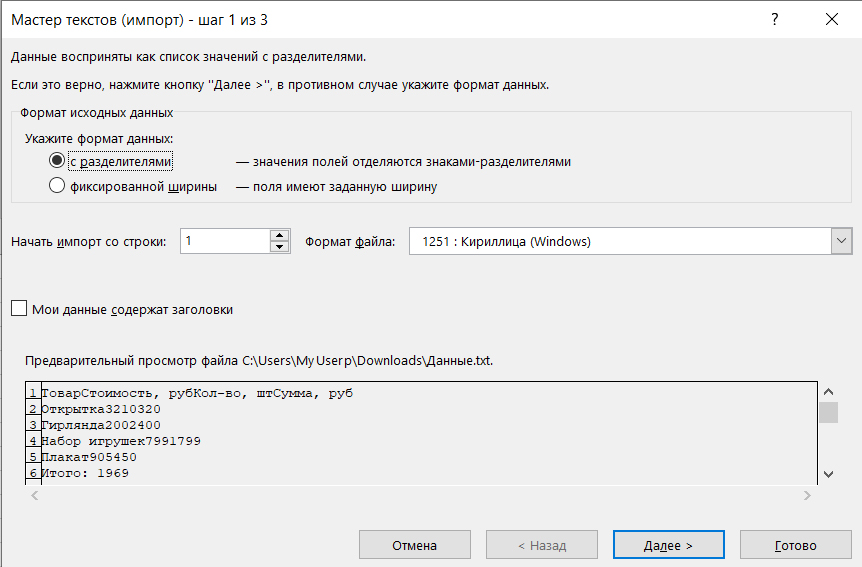
Именно поэтому на заре интернета чтобы посмотреть разные сайты с разными кодировками приходилось подбирать кодировку. (Но кто это помнит?) Сейчас кодировка страницы обычно прописана в заголовке страницы, что позволяет браузеру «автоматически» подбирать отображение символов на наших мониторах.
То есть сервер отдаёт не просто HTML-страничку, а указывает, что у неё кодировка Windows-1251. Браузер таким образом, считывая информацию о кодировке полученного файла, подставляет символы из указанной кодировки.
Но и это ещё не всё веселье. Например, если на сервере установлена операционная система из семейства *nix (с кодировкой по умолчанию UTF-8), а мы шлём файл из нашей любимой ОС Windows, где кодировка текстовых фалов по умолчанию стоит почему-то ANSI, то как вы думаете сервер будет работать с текстом, кодировка которой не совпадает с его? Правильно! Как-то будет работать! Но результат работы может быть непредсказуемым и удивительным.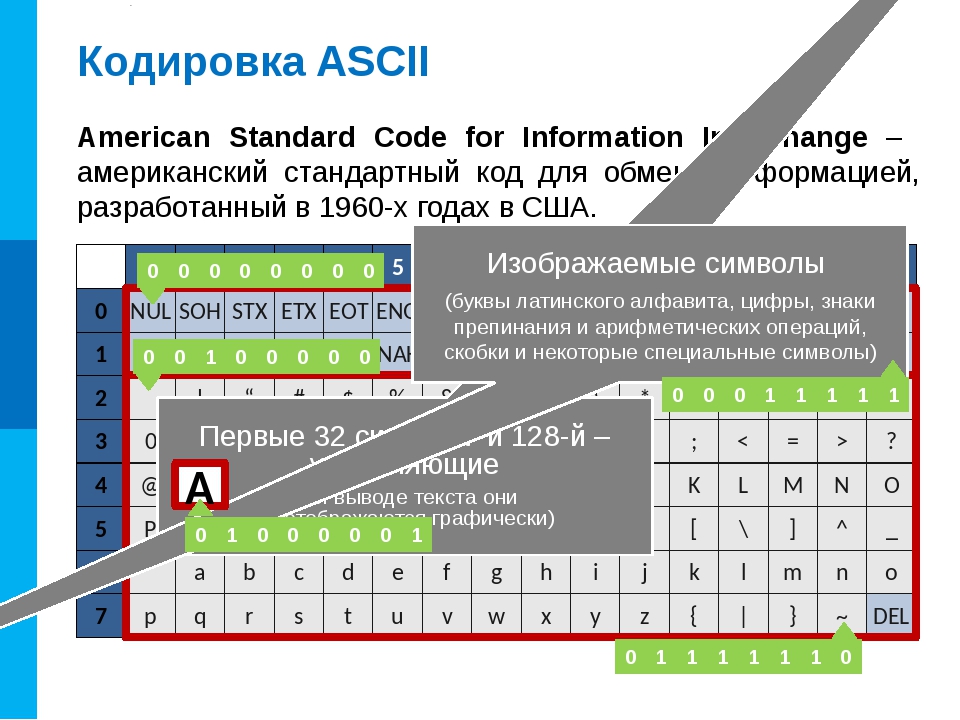 =)
=)
Надеюсь, что мотивация для обращение необходимого внимания на кодировку достаточная и можно перейти к сути вопроса: «Как же, чёрт возьми, сохранить файл в нужной кодировке?!»
В этой статье речь пойдёт как раз о том, как сохранить текстовый файл с помощью программы Блокнот (Notepad) в Windows в нужной кодировке.
Для того, чтобы изменить кодировку текстового файла, конечно же сперва его нужно создать. А после того, как файл создан, нужно ещё суметь его открыть. Самый простой способ отрыть файл — это двойной клик левой кнопкой мыши по его иконке в проводнике:
Если до этого настройки Windows не менялись, то файлы с расширением .txt открываются в Блокноте. (Это ещё один способ, как отрыть Блокнот (Notepad).)
Чтобы поменять кодировку в открывшемся файле, нужно в меню «Файл» текстового редактора Блокнот выбрать пункт «Сохранить как…»:
Откроется диалоговое окно сохранения файла. Для смены кодировки, нужно выбрать из списка предлагаемых необходимый:
Для смены кодировки, нужно выбрать из списка предлагаемых необходимый:
После того, как нужная кодировка выбрана, можно кликнуть на кнопку «Сохранить» или просто нажать Enter:
Так как мы не изменили имя файла, то будет перезаписан тот же самый файл. Поэтому возникает справедливый вопрос: «Файл с таким именем уже существует. Заменить?» Ну да, мы к этому и стремимся! Поменять кодировку у этого файла. Поэтому его нужно перезаписать с новой кодировкой. Соглашаемся:
Всё! Миссия по смене кодировки в текстовом файле выполнена! Файл сохранён с новой кодировкой. Можно закрыть текстовый редактор и устроить празднование этого решающего события! =D
Заберите ссылку на статью к себе, чтобы потом легко её найти 😉
Выберите, то, чем пользуетесь чаще всего:
Спасибо за внимание, оставайтесь на связи! Ниже ссылка на форум и обсуждение ; )
Выбор кодировки текста при открытии и сохранении файлов — как поменять кодировку в Блокноте
Кодировка файлов
Все текстовые файлы имеют какую-то кодировку. Основных две: ANSI и Юникод. В ANSI кодировках (а их много) может быть закодировано только 256 символов. Если у вас русифицированная Windows, то блокнот создаёт текстовые документы в кодировке Windows-1251 — это одна из кодировок ANSI. Какая кодировка ANSI используется, зависит от языка операционной системы.
Основных две: ANSI и Юникод. В ANSI кодировках (а их много) может быть закодировано только 256 символов. Если у вас русифицированная Windows, то блокнот создаёт текстовые документы в кодировке Windows-1251 — это одна из кодировок ANSI. Какая кодировка ANSI используется, зависит от языка операционной системы.
Юникод может содержать гораздо больше символов — примерно 65 тысяч, поэтому в Юникоде закодированы все письменности. Тем не менее, существует несколько вариантов юникода. Unicode LE используется в Windows, UTF-8 — распространён в интернете.
Немного лирики о том, почему всё так, а не иначе
Но и для пользователей, остающихся обычными «пользователями ПК» проблема с кодировками кириллистических символов иногда встаёт довольно остро. «Кракозяблики» — наследие предыдущей эпохи, когда каждый программист писал собственную таблицу кодировок. Например, скачал и хочешь почитать интересную книжку, а тут такое >=O
— …‚Ґа®пв®, ў иЁ¬ ЇҐаўл¬ бҐамҐ§л¬ ®вЄалвЁҐ¬, ¤®Єв®а ЏЁ«м¬ , б«Ґ¤гҐв бзЁв вм в Є §лў Ґ¬л© а ¤Ё в ЏЁ«м¬ ? — Џ®« Ј о, зв® Ґв. ђ ¤Ё в ЏЁ«м¬ — нв® Ґ ЇҐаў®Ґ, Ґ бҐа쥧®Ґ Ё, б®Ўб⢥®, Ґ ®вЄалвЁҐ. € Ґ ᮢᥬ ¬®Ґ. — ‚л, ўҐа®пв®, игвЁвҐ, ¤®Єв®а. ђ ¤Ё в ЏЁ«м¬ — Ї®пвЁҐ, Ё§ўҐб⮥ ўбпЄ®¬г иЄ®«мЁЄг. — ќв® ¬Ґп Ґ г¤Ёў«пҐв. ђ ¤Ё в ЏЁ«м¬ Ё Ўл« ®вЄалв ўЇҐаўлҐ Ё¬Ґ® иЄ®«мЁЄ®¬. Љ ᮦ «ҐЁо, п Ґ Ї®¬о, Є Є ҐЈ® §ў «Ё. Џ®б¬®ваЁвҐ г ‘вҐвб® ў ҐЈ® «€бв®аЁЁ Џ®бҐйҐЁп» — в ¬ ўбҐ нв® Ї®¤а®Ў® а ббЄ § ®. ЋвЄал« а ¤Ё в ўЇҐаўлҐ иЄ®«мЁЄ, ®ЇгЎ«ЁЄ®ў « Є®®а¤Ё вл ўЇҐаўлҐ бв㤥в, §ў «Ё а ¤Ё в Ї®зҐ¬г-в® ¬®Ё¬ Ё¬ҐҐ¬. — „ , б ®вЄалвЁп¬Ё Їа®Ёб室пв Ё®Ј¤ г¤ЁўЁвҐ«млҐ ўҐйЁ. ЌҐ ¬®Ј«Ё Ўл ўл ®ЎкпбЁвм иЁ¬ б«ги ⥫п¬, ¤®Єв®а ЏЁ«м¬ …
ђ ¤Ё в ЏЁ«м¬ — нв® Ґ ЇҐаў®Ґ, Ґ бҐа쥧®Ґ Ё, б®Ўб⢥®, Ґ ®вЄалвЁҐ. € Ґ ᮢᥬ ¬®Ґ. — ‚л, ўҐа®пв®, игвЁвҐ, ¤®Єв®а. ђ ¤Ё в ЏЁ«м¬ — Ї®пвЁҐ, Ё§ўҐб⮥ ўбпЄ®¬г иЄ®«мЁЄг. — ќв® ¬Ґп Ґ г¤Ёў«пҐв. ђ ¤Ё в ЏЁ«м¬ Ё Ўл« ®вЄалв ўЇҐаўлҐ Ё¬Ґ® иЄ®«мЁЄ®¬. Љ ᮦ «ҐЁо, п Ґ Ї®¬о, Є Є ҐЈ® §ў «Ё. Џ®б¬®ваЁвҐ г ‘вҐвб® ў ҐЈ® «€бв®аЁЁ Џ®бҐйҐЁп» — в ¬ ўбҐ нв® Ї®¤а®Ў® а ббЄ § ®. ЋвЄал« а ¤Ё в ўЇҐаўлҐ иЄ®«мЁЄ, ®ЇгЎ«ЁЄ®ў « Є®®а¤Ё вл ўЇҐаўлҐ бв㤥в, §ў «Ё а ¤Ё в Ї®зҐ¬г-в® ¬®Ё¬ Ё¬ҐҐ¬. — „ , б ®вЄалвЁп¬Ё Їа®Ёб室пв Ё®Ј¤ г¤ЁўЁвҐ«млҐ ўҐйЁ. ЌҐ ¬®Ј«Ё Ўл ўл ®ЎкпбЁвм иЁ¬ б«ги ⥫п¬, ¤®Єв®а ЏЁ«м¬ …
И так продолжалось до тех пор, пока не начали вводиться стандарты. Но и стандартов на текущее время уже немало. Например, есть кодировка Unicode, есть UTF-8, есть UTF-16 и так далее…
ВАЖНО!
Я так и не нашёл, как сменить кодировку по умолчанию при открытии Блокнота и создания нового документа уже из открытой сессии Блокнота.
Зато нашёл, как сменить кодировку по умолчанию, когда текстовый документ сначала создаётся (из контекстного меню) и только потому открывается Блокнотом.
Тогда кодировка файла будет та, которая будет прописана по умолчанию. Об этом и пойдёт ниже речь.
Итак, для того, чтобы поменять кодировку создаваемых текстовых документов по умолчанию, нам понадобиться внести изменения в Реестр Windows.
В данной статье рассмотрен пример для файлов с расширением .txt, а т.к. в Windows программой, открывающей эти файлы по умолчанию является Блокнот, то некоторые считают, что меняют кодировку по умолчанию в самом Блокноте. Но это не так. Меняется кодировка по умолчанию создаваемого файла. Блокнот лишь открывает документ, считывая уже прописанную в нём кодировку. В самом Блокноте прошита кодировка ANSI. И, похоже, это не поменять средствами Реестра Windows.
Как бы Windows не старался насаждать свои стандарты, большинство современных серверов работают на *nix операционных системах потому, что эти системы имеют открытый код и не имеют «корпоративной тайны на семью печатями». То есть, в них можно разобраться самостоятельно: что и как работает.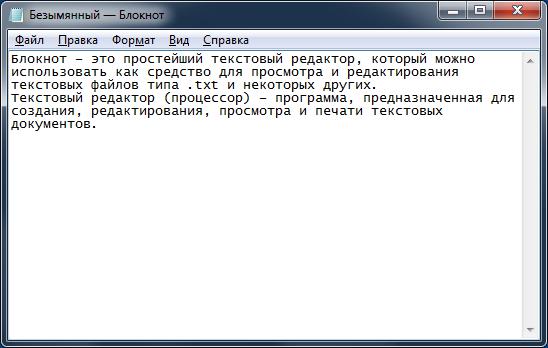 Думаю, и дальше будет такая же тенденция. Все более-менее «продвинутые пользователи ПК» будут использовать программное обеспечение с открытым кодом для работы, и программы «из пакетов» для быстрой обработки данных (чтобы не изобретать велосипедов). На *nix операционных системах на текущий момент кодировкой по умолчанию является кодировка UTF-8. Её можно без особых заморочек выставить другой, но зачем, если она на большинстве серверов и они нормально друг с другом *nix «общаются»? У меня на сервере тоже стоит UTF-8 и это удобно. Поэтому задача у меня стояла, как сменить кодировку в Блокноте по умолчанию для Windows с ANSI на общепринятую UTF-8.
Думаю, и дальше будет такая же тенденция. Все более-менее «продвинутые пользователи ПК» будут использовать программное обеспечение с открытым кодом для работы, и программы «из пакетов» для быстрой обработки данных (чтобы не изобретать велосипедов). На *nix операционных системах на текущий момент кодировкой по умолчанию является кодировка UTF-8. Её можно без особых заморочек выставить другой, но зачем, если она на большинстве серверов и они нормально друг с другом *nix «общаются»? У меня на сервере тоже стоит UTF-8 и это удобно. Поэтому задача у меня стояла, как сменить кодировку в Блокноте по умолчанию для Windows с ANSI на общепринятую UTF-8.
Ну и хватит лирики. К делу!
Сперва удостоверимся в том, что в Блокноте стоит по умолчанию кодировка ANSI, для этого достаточно «Сохранить как…» любой документ и увидеть его кодировку:
Что делать, чтобы сменить кодировку в Блокноте по умолчанию с ANSI на другую
- Открываем Блокнот или создаём новый текстовый документ и потом его открываем в Блокноте
- Меняем кодировку текстового файла
- Сохраняем этот документ (я свой назвал по названию кодировки UTF-8.
 txt)
txt)- Если не видно расширение файла, то можно его сделать видимым
- Можно сохранить файл и переименовать
- Перемещаем созданный документ в папкуC:WindowsShellNew (сразу создать текстовый документ в этой папке не получится — защита Windows от внесения изменений в системные папки)
- Если папки нет (что мало вероятно), то её нужно создать и также переместить на место: C:WindowsShellNew
- Теперь открываем редактор реестра
- Находим папку HKEY_CLASSES_ROOT / .txt / ShellNew / (она должна быть, если нет, то создаём)
- Создаём строковый параметр :
- С именемFileName
- Со значениемUTF-8.txt (имя того файла, который мы создали в п.3 перенесли в папку C:WindowsShellNew в п.4)
- Радуемся! Ибо это всё =)
Теперь при создании текстового файла с помощью контекстного меню у него будет та кодировка, которая была нами установлена в файле-образце, лежащем в папке C:WindowsShellNew. Проверяем:
Проверяем:
Всё работает! =)
Кстати!
Если в файле-образце набрать какой-то текст, то он будет во всех новых файлах, создаваемых с помощью контекстного меню.
Не знаю, где это можно применить, т.к. у меня мало рутины с текстовыми файлами, но это может пригодиться тем, кто работает с шаблонными файлами. Или, например, для создания текстового файла-шаблона для HTML-документов, который можно создать таким же способом. Тогда не нужно будет каждый раз писать структуру ,
Инструкция по изменению кодировки в стандартном блокноте
Его обычно можно найти по следующему пути: «пуск», «все программы», «стандартные». Нашли? Давайте откроем. Если требуется произвести работы с уже существующем документом, то нажимаем «файл», «открыть» и выбираем его.
После написания текста или открытия готового документа в меню «файл» нажимаем «сохранить как».
После этого на экране появляется окно, в котором можно выбрать подходящий вариант из представленного списка.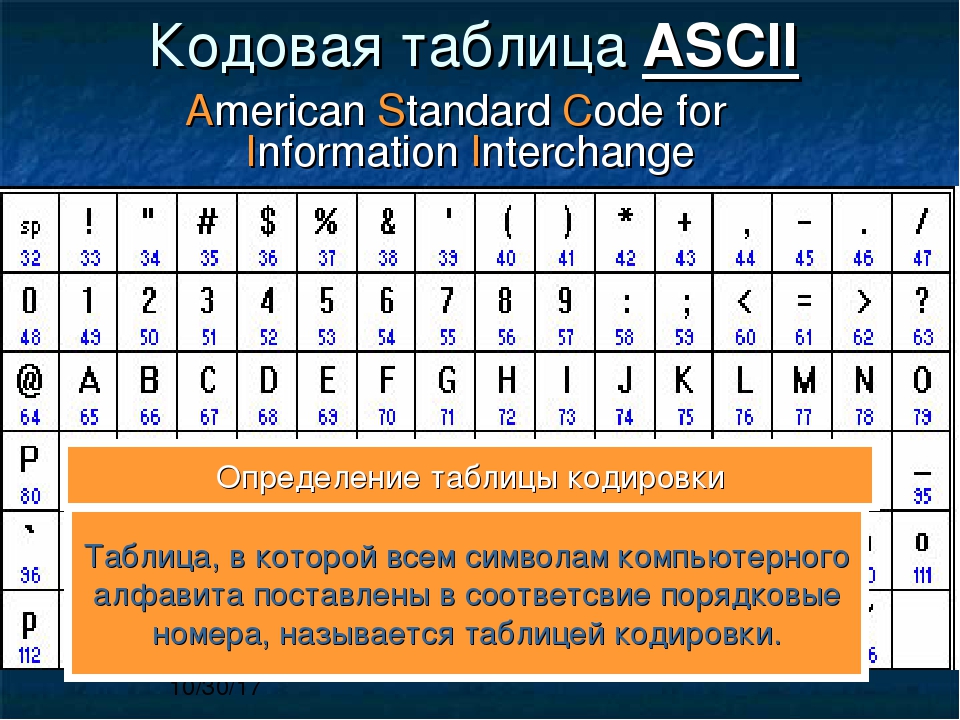
Выбираем подходящий вариант, место сохранения документа и подтверждаем операцию. Вот и всё. Было просто? На самом деле для выполнения нужных работ могут потребоваться лишь считанные секунды.
Инструкция для Notepad++
Теперь давайте посмотрим, как обстоят дела в более профессиональном текстовом редакторе. Для смены кодировки текстовой информации в верхнем меню рабочего интерфейса есть специальный раздел. Сейчас покажу на скриншоте.
Если кликнуть мышкой по соответствующему разделу, то появится нужный список. Остается только сделать выбор и сохранить новые изменения.
Как видите, изменять кодировку текста при помощи блокнотов достаточно просто. Нужно лишь выполнить несколько не сложных действий.
Стоит упомянуть, что Notepad++ весьма удобен для редактирования различных кодов. Например, PHP, HTML. Собственно, поэтому он широко распространен среди многих пользователей, которые периодически работают с исходным кодом, например, тех же сайтов.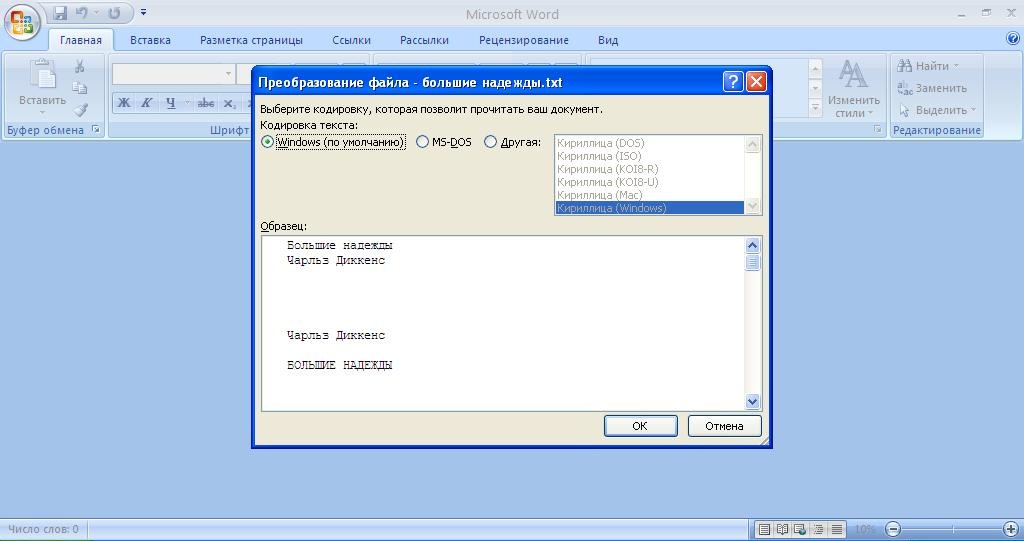 Что уж говорить, я сам периодическим им пользуюсь. Много места на диске не занимает, работает быстро, коды просматривать и редактировать удобно. Ладно, на этом завершу мысль, не буду превращать эту статью в обзор хорошего программного обеспечения для конкретных целей. Хотя, в будущем, скорее всего, еще вернусь к данной теме.
Что уж говорить, я сам периодическим им пользуюсь. Много места на диске не занимает, работает быстро, коды просматривать и редактировать удобно. Ладно, на этом завершу мысль, не буду превращать эту статью в обзор хорошего программного обеспечения для конкретных целей. Хотя, в будущем, скорее всего, еще вернусь к данной теме.
Кстати, а вы знаете, что этот самый блог посвящен темам финансов и заработков в интернете. К примеру, знаете, как зарабатывают на копирайтинге, на сайтах или арбитраже трафика? Есть множество профессиональных тонкостей и перспективных направлений деятельности.
Инструкция для Word
- Если у вас нет программы Word, то скачайте ее с официального сайта разработчиков и установите на свой компьютер. Если вы не собираетесь постоянно использовать эту программу, то платить за нее не нужно, вам хватит пробной версии.
- Нажмите на нужный файл правой клавишей мышки и откройте подменю «Открыть с помощью», укажите программу Word. Если данной программы нет в списке, то запустите Word обычным способом.
 Откройте меню «Файл» и выберите команду «Открыть», укажите расположение нужного документа на жестком диске и нажмите «Открыть». Будет предложено несколько вариантов открытия файла, связанных с его нестандартной кодировкой, укажите нужный и нажмите команду ОК.
Откройте меню «Файл» и выберите команду «Открыть», укажите расположение нужного документа на жестком диске и нажмите «Открыть». Будет предложено несколько вариантов открытия файла, связанных с его нестандартной кодировкой, укажите нужный и нажмите команду ОК.Подбор кодировки
- Далее нужно изменить кодировку и сохранить результат, для этого откройте меню «Файл» и нажмите пункт «Сохранить как». Укажите директорию для измененного документа, впишите новое имя и выполните команду «Сохранить». Загрузится окно атрибутов документа, выберите нужную кодировку и нажмите Enter (наиболее используемой кодировкой является «Юникод»).
- Внимательно отнеситесь к сохранению документа, если вы попытаетесь сохранить файл в прежнюю папку с прежним названием, то новый документ заменит собой старый файл. Чтобы сохранить на диске два разных документа, нужно использовать для них разные названия или папки.
- При сохранении файла также обратите внимание на его расширение. Если документ в дальнейшем будет открываться с помощью программы Word 2003 года выпуска и более старшими версиями, то используйте формат doc.
 Если документ нужен для программы 2007 года и более новых версий, то подойдет формат docx. Также стоит помнить, что формат doc открывается как на старых версиях программы, так и на новых, но у них ограниченное форматирование. Стоит понимать, что отображение текстового документа не стандартными символами – это не только признак неизвестной кодировки, возможно в используемом редакторе нет нужного шрифта, в таком случае нужно менять не кодировку, а шрифт.
Если документ нужен для программы 2007 года и более новых версий, то подойдет формат docx. Также стоит помнить, что формат doc открывается как на старых версиях программы, так и на новых, но у них ограниченное форматирование. Стоит понимать, что отображение текстового документа не стандартными символами – это не только признак неизвестной кодировки, возможно в используемом редакторе нет нужного шрифта, в таком случае нужно менять не кодировку, а шрифт.
Выбор кодировки
Откройте вкладку Файл.
Выберите пункт Сохранить как.
Чтобы сохранить файл в другой папке, найдите и откройте ее.
В поле Имя файла введите имя нового файла.
В поле Тип файла выберите Обычный текст.
Нажмите кнопку Сохранить.
Если появится диалоговое окно Microsoft Office Word — проверка совместимости, нажмите кнопку Продолжить.

В диалоговом окне Преобразование файла выберите подходящую кодировку.
Чтобы использовать стандартную кодировку, выберите параметр Windows (по умолчанию).
Чтобы использовать кодировку MS-DOS, выберите параметр MS-DOS.
Чтобы задать другую кодировку, установите переключатель Другая и выберите нужный пункт в списке. В области Образец можно просмотреть текст и проверить, правильно ли он отображается в выбранной кодировке.
Примечание: Чтобы увеличить область отображения документа, можно изменить размер диалогового окна Преобразование файла.
Если появилось сообщение «Текст, выделенный красным, невозможно правильно сохранить в выбранной кодировке», можно выбрать другую кодировку или установить флажок Разрешить подстановку знаков.
Если разрешена подстановка знаков, знаки, которые невозможно отобразить, будут заменены ближайшими эквивалентными символами в выбранной кодировке.
 Например, многоточие заменяется тремя точками, а угловые кавычки — прямыми.
Например, многоточие заменяется тремя точками, а угловые кавычки — прямыми.Если в выбранной кодировке нет эквивалентных знаков для символов, выделенных красным цветом, они будут сохранены как внеконтекстные (например, в виде вопросительных знаков).
Если документ будет открываться в программе, в которой текст не переносится с одной строки на другую, вы можете включить в нем жесткие разрывы строк. Для этого установите флажок Вставлять разрывы строк и укажите нужное обозначение разрыва (возврат каретки (CR), перевод строки (LF) или оба значения) в поле Завершать строки.
Заключение
Зачем нам знать, как менять кодировку в текстовых редакторах? IDE Visual C++ сама выбирает кодировку. Если вы откроете любой файл с исходным кодом (.cpp или .h) в простом текстовом редакторе, то увидите, что кодировка этого файла — ANSI.
В программах на ассемблере мы тоже будем использовать ANSI — этого требует компилятор. А вот когда будем разбирать скриптовые языки, то файлы с исходниками можно будет сохранять в UTF-8.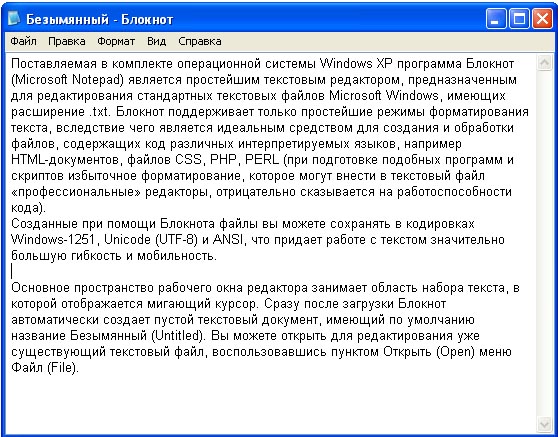
Источники
- http://oldshatalov.ghost17.ru/ru/articles/theory/text_editors.html
- https://mb4.ru/text-editors/notepad/146-notepad-change-default-encoding.html
- http://workip.ru/stati/smena-kodirovki-teksta-v-bloknote.html
- https://besthard.ru/faq/kak-izmenit-kodirovku-v-vord/
- https://support.office.com/ru-ru/article/%D0%B2%D1%8B%D0%B1%D0%BE%D1%80-%D0%BA%D0%BE%D0%B4%D0%B8%D1%80%D0%BE%D0%B2%D0%BA%D0%B8-%D1%82%D0%B5%D0%BA%D1%81%D1%82%D0%B0-%D0%BF%D1%80%D0%B8-%D0%BE%D1%82%D0%BA%D1%80%D1%8B%D1%82%D0%B8%D0%B8-%D0%B8-%D1%81%D0%BE%D1%85%D1%80%D0%B0%D0%BD%D0%B5%D0%BD%D0%B8%D0%B8-%D1%84%D0%B0%D0%B9%D0%BB%D0%BE%D0%B2-60d59c21-88b5-4006-831c-d536d42fd861
[свернуть]
Как проверить кодировку в текстовом файле? / Общая / SocialKit
Программный комплекс SocialKit корректно работает с кириллицей в текстовых файлах, кодировка которых соответствует стандарту Windows-1251 (кратко может быть записано как CP1251 или ANSI). В этой связи в задачах, поддерживающих указание внешнего файла с перечнем комментариев, сообщений, описаний и прочей информации, которая может содержать кириллицу, нужно указывать текстовые файлы, где русский текст задан в кодировке по стандарту Windows-1251 или же просто ANSI, или CP1251 — всё это, по сути, одно и то же.
Учитывая, что многие инструменты по работе с текстом не отображают, в какой именно кодировке задан текст в текстовом файле и/или не поддерживают преобразование кодировок, то у новичков часто возникает вопрос о том, как именно привести кодировку текстового файла с русским текстом к понятному для SocialKit формату CP1251.
Следует сразу отметить, что большинство текстовых редакторов для ОС Windows (например, встроенный Блокнот и Wordpad) по умолчанию создают текстовые файлы именно с кодировкой по стандарту Windows-1251. Однако, эта кодировка по умолчанию может быть изменена в следствие тех или иных действий.
Если вы не уверены в том, в какой именно кодировке задан текст, то проще всего этот текст пересохранить через стандартный Блокнот Windows. При пересохранении Блокнот также покажет, в каком формате текст сейчас.
Опишем эту простую процедуру по шагам.
1. Открыть искомый текстовый файл в Блокноте Windows и выбрать пункт меню «Файл» -> «Сохранить как…».
Пример текстового файла, в котором русский текст задан в формате UTF, но это не очевидно при открытии.
2. В открывшемся диалоговом окне вы сразу видите, в какой кодировке был сохранён текст в текстовом файле.
Диалоговое окно пересохранения текстового файла, в котором можно сразу изменить кодировку.
Как видно, в примере текст в текстовом файле был ранее сохранён в кодировке UTF-8. Для изменения кодировке достаточно выбрать в выпадающем списке кодировку ANSI и нажать кнопку «Сохранить«.
При этом зрительно для вас ничего не изменится, но многое изменится для программы и алгоритмов, занимающихся обработкой текста в процессе отправки. Корректно Instagram’у будет отправлен только ANSI-текст.
Как поменять кодировку в notepad
Дата создания: 2012-05-07 07:11:41
Последний раз редактировалось: 2012-05-07 07:13:51
Я давно искал, в какой урок засунуть данный материал. В итоге решил немного расширить его и положить в отдельную статью.
Итак, сегодня мы научимся менять кодировку (encoding) в двух текстовых редакторах: стандартный блокнот (notepad) и Notepad++
Но сначала пару слов о текстовых файлах.
Текстовые файлы
Существует два вида текстовых файлов: простые текстовые файлы и текстовые файлы, содержащие информацию о форматировании (так называемый Rich Text Format).
Мы будем работать только с простыми текстовыми файлами.
Кодировка файлов
Все текстовые файлы имеют какую-то кодировку. Основных две: ANSI и Юникод. В ANSI кодировках (а их много) может быть закодировано только 256 символов. Если у вас русифицированная Windows, то блокнот создаёт текстовые документы в кодировке Windows-1251 – это одна из кодировок ANSI. Какая кодировка ANSI используется, зависит от языка операционной системы.
Юникод может содержать гораздо больше символов – примерно 65 тысяч, поэтому в Юникоде закодированы все письменности. Тем не менее, существует несколько вариантов юникода. Unicode LE используется в Windows, UTF-8 – распространён в интернете.
BOM (Byte Order Mark) – метка порядка байтов
Для различия различных версий юникода, в начале текстового файла может ставиться специальная метка – которая и говорит, в какой версии юникода закодирован текст файла.
Метка состоит из 2-4 байтов.
Использование BOM необязательно, а в некоторых случаях и нежелательно – особенно, если речь идёт о файлах с исходным кодом.
Ну а теперь, посмотрим, как менять кодировку в текстовых редакторах:
Смена кодировки файлов в блокноте (notepad)
В стандартном текстовом редакторе кодировку можно поменять только при сохранении файла.
Для этого используется пункт меню Файл -> Сохранить как.
В открывшемся диалоговом окне внизу можно выбрать нужную кодировку. Причём вариантов всего четыре:
ANSI – одна из кодировок ANSI (зависит от текущего языка ОС), Unicode – Little-Endian версия Юникода, которая используется в Windows. Unicode BE – Big-Endian версия Юникода (используется в (*NIX ОС), UTF-8 – Юникод для хранения файлов в интернете.
Как поменять кодировку в Notepad++
В Notepad++ есть возможность сохранить текст в UTF-8 без BOM метки. А также можно сохранить файл в различных версиях ANSI (пункт меню Кодировки -> Кодировки).
Заключение
Зачем нам знать, как менять кодировку в текстовых редакторах? IDE Visual C++ сама выбирает кодировку. Если вы откроете любой файл с исходным кодом (.cpp или .h) в простом текстовом редакторе, то увидите, что кодировка этого файла – ANSI.
В программах на ассемблере мы тоже будем использовать ANSI – этого требует компилятор. А вот когда будем разбирать скриптовые языки, то файлы с исходниками можно будет сохранять в UTF-8.
Довольно часто приходится менять кодировку в документах, лично мне в PHP файлах, эта заметка о том, как поменять кодировку в Notepad++.
- ANSI,
- UTF-8 без BOM,
- UTF-8,
- UCS-2 Big Endian,
- UCS-2 Litte Endian,
- Национальные кодировки.
Если у вас не правильная кодировка в документе, вы увидите кракозябры (они же иероглифы и т. д ., по факту – непонятный и бессмысленный набор символов). Для преобразования символов в читаемый текст (как правило в кракозябры преобразуется Кириллица) смените кодировку документа. Текущая кодировка указанна в нижнем правом углу редактора. Для изменения кодировки перейдите на вкладку Кодировки — Преобразовать в (и выберите нужную кодировку).
Национальные кодировки редактора
В редакторе Notepad++ есть несколько национальных кодировок, но мне не приходилось ими пользоваться, думаю, вам тоже не придется, но если вы хотите что бы я сделал их обзор – напишите мне об этом в форме обратной связи.
Кодировка UTF-8 без BOM
Не буду вдаваться в подробности, в целом можно сохранять различные файлы как с BOM (Byte Order Mark, BOM – маркер последовательности байтов), так и без. Исключение – PHP файлы, рекомендую сохранять их без BOM.
Notepad++ — отличный текстовый редактор!
В статье о кодировках текста я описал основные моменты, показывающие, почему необходимо учитывать кодировку файла (например, при создании html-страницы). Здесь же я опишу простой способ выставления нужной кодировки текста с помощью простого и быстрого редактора Notepad++.
Чтобы скачать данную программу, заходим на официальный сайт — Notepad-plus-plus.org — далее ищем ссылку «download», кликаем по ней и выбираем «Notepad++ v*** Installer», где вместо звёздочек будет текущая версия редактора. Скачиваем и устанавливаем, никаких сложностей при установке нет.
Чем вообще хорош этот редактор?
Во-первых , подсветка синтаксиса — редактор Notepad++ неплохо понимает разные языки программирования (тип языка определяется по расширению файла, например file.php — php-файл, index.html — html-файл) и производит автоматическую подсветку управляющих конструкций языка.
Notepad++ понимает php и подсвечивает синтаксис языка. Кликабельно
Во-вторых , в нём можно легко изменить кодировку текстового файла на нужную ( чтобы быстро её сменить, щёлкаем вкладку «Кодировки», затем «Преобразовать в …» — кликайте рисунок ниже ) и, что самое главное, отредактировать любой файл без изменения текущей кодировки (кодировка не «слетает»).
Последняя особенность очень важна, например, при редактировании шаблонов движка вашего сайта (напр., WordPress). Почему? Потому что все файлы WP по умолчанию имеют кодировку Utf-8. Если менять их стандартным блокнотом Windows, то к кодировке Utf-8 добавляется специальная BOM-последовательность. Необязательно знать, что это такое, но из-за неё некоторые функции движка работать вообще не будут. Поэтому так важно, чтобы все файлы шаблонов WP были сохранены в кодировке Utf-8 без BOM.
Преобразование в кодировку Utf-8 без BOM
Теперь, чтобы открыть текстовый файл данным редактором, надо кликнуть по нему правой кнопкой мышки и выбрать соответствующий пункт меню:
Открытие .txt файлов Notepad++
Таким образом, установив на свой компьютер программу Notepad++ можно получить многофункциональный редактор текста с подсветкой синтаксиса и возможностью манипуляций с кодировками.
Спасибо! Хорошая статья. Утвердился в том, чтобы преобразовывать всегда на «без BOM», раньше постоянно мучился: «Что же использовать?». Ещё раз, спасибо.
Огромное спасибо.
Со своим сайд баром замучался, еще не финиш, но когда читаешь и видишь … Спасибо.. Звонок другу не понадобился… =)
у меня часто не с кодировками а со шрифтами возникают проблемы.открываешь текстовый файл нотепадом скопированный и сохранённый из командной строки, а там крякозябры. потому что шрифт терминал, а у нотепада сегое уи и не как не сохранить этот файл в сегои уи, хотя изменять шрифт в нотепад можно и читать, но сохранить текст в другом шрифте нельзя =-O
а где скачать нормальный нотепад. чтобы без виросов всяких?
я, а чего вы с официального сайта не качаете? Там же без вирусов.
Как я могу сделать блокнот для сохранения текста в UTF-8 без спецификации?
У меня есть файл CSV со специальными акцентами, и я сохраняю его в блокноте, выбрав кодировку UTF-8. Когда я читаю файл с помощью Java, он тоже читает символы BOM.
Поэтому я хочу сохранить этот файл в формате UTF-8, не добавляя BOM изначально в блокнот.
В противном случае существует ли встроенный класс в Java, который устраняет символы BOM, присутствующие в начале при чтении содержимого файла?
java
csv
utf-8
notepad
Поделиться
Источник
user1058036
08 декабря 2011 в 14:32
7 ответов
- UTF-8 проблема спецификации
Я использую Komodo Edit. Я должен закодировать некоторые файлы как UTF-8 без BOM в Комодо. В моем localhost и сайте нет никаких проблем, но на некоторых сайтах я вижу знак BOM, и это ужасная проблема для ответа AJAX-JSON. Какие-нибудь советы? Спасибо.
- Использование Rails для кодирования текста в UTF-16LE для Windows
У меня есть приложение PLC, которое требует формата Unicode UTF-16LE для поддержки акцентированных символов. Я создаю текст и конвертирую его с помощью: str = Iconv.conv(utf-16le, utf-8, str) Затем я вывожу файл со следующим текстом: send_data str, :filename => sp_table.txt, :type =>…
34
Используйте Notepad++ — это бесплатно и намного лучше, чем Блокнот. Это поможет сохранить текст без BOM с помощью кодировки → кодировать в UTF-8 без BOM :
Когда я столкнулся с этой проблемой в Java, я не нашел никакой библиотеки для анализа этих первых трех байтов (BOM). Так что мой совет:
- Используйте
PushbackInputStream(in, 3). - Считайте первые три байта
- Если это не BOM ( EF BB BF ), отодвиньте их назад
- Обработайте поток как UTF-8
- Используйте
Поделиться
korifey
08 декабря 2011 в 14:40
9
Вместо этого используйте Notepad++. Смотрите мой личный пост в блоге на эту тему. В Notepad++ выберите меню «Encoding», затем «Encode in UTF-8 without BOM».
Поделиться
ziesemer
08 декабря 2011 в 14:38
9
Я только что узнал из этого сообщения Stack Overflow , как указывает @martin-geisler, что вы можете сохранять файлы без BOM в блокноте Windows, выбрав ANSI в качестве кодировки.
Я предполагаю, что для более продвинутых применений это не сработает, потому что результирующий файл, вероятно, не является желаемой конечной кодировкой, а на самом деле ANSI; но я проверил и подтвердил, что это работает, чтобы сохранить очень маленький скрипт .php без BOM, используя только Блокнот.
Я узнал долгим и трудным путем, что блокнот Windows’ не является настоящим редактором, хотя я хотел бы отметить для других, что, несмотря на это, он вводит в заблуждение , когда вы набираете «editor» на новых машинах Windows, по крайней мере на одной из моих.
В настоящее время я использую Emacs и другие редакторы для решения этой проблемы.
Поделиться
olaf atchmi
11 мая 2013 в 14:04
- Преобразование utf8 без спецификации в utf 8
Файлы index.php : <?php include_once ‘index_a.php’; ?> index_a.php : <html> <head> <title>test</title> </head> <body> casa </body> </html> Результаты Первый результат — от index.php , а второй-от index_a.php . Почему я защищаю эти цитаты? Если…
- Кодировка html в ANSI против UTF-8 без BOM
В чем разница между написанием, например, документа php или html в Ansi и UTF-8 без BOM, а затем загрузкой их на webserver? Оба документа имеют meta UTF-8 in . Если кто-то пишет просто с помощью блокнота, он должен выбрать Ansi, потому что блокнот не предлагает UTF-8 без Byde-Order-Mark
Поделиться
Marc Durdin
25 июля 2019 в 21:51
0
Ответ таков: вовсе нет. Блокнот не может этого сделать.
В Java вы можете просто пропустить первый байт в вашем InputStream и все.
Поделиться
Angelo Fuchs
08 декабря 2011 в 14:37
Поделиться
Jeow Li Huan
08 декабря 2011 в 14:39
0
Мы используем утилиту BOMStripperInputStream.java , чтобы удалить BOM из нашего ввода, если он присутствует.
Поделиться
Thomas
08 декабря 2011 в 14:42
Похожие вопросы:
Могу ли я экспортировать данные excel с UTF-8 без спецификации?
Я экспортирую данные Microsoft Excel с помощью макроса Excel (VBScript). Поскольку файл — это сценарий lua, я экспортирую его как UTF-8. Единственный способ сделать UTF-8 в Excel-это использовать…
PHP: как создать файл, закодированный как «UTF-8 без спецификации»
Как я догадываюсь, большинство из вас знает, что у нас есть следующие кодировки для файлов: ANSI UTF-8 UTF-8 распознается путем добавления трех символов в начале файла, но эти символы вызывают…
сохранить файл в utf-8 без спецификации
У меня есть форма на вьетнамском языке, и она отправляет данные в веб-сервис. Эта веб-служба сохраняет эти данные в файле. Но файл всегда содержит 0000 и ничего больше… Как правильно сохранить…
UTF-8 проблема спецификации
Я использую Komodo Edit. Я должен закодировать некоторые файлы как UTF-8 без BOM в Комодо. В моем localhost и сайте нет никаких проблем, но на некоторых сайтах я вижу знак BOM, и это ужасная…
Использование Rails для кодирования текста в UTF-16LE для Windows
У меня есть приложение PLC, которое требует формата Unicode UTF-16LE для поддержки акцентированных символов. Я создаю текст и конвертирую его с помощью: str = Iconv.conv(utf-16le, utf-8, str) Затем…
Преобразование utf8 без спецификации в utf 8
Файлы index.php : <?php include_once ‘index_a.php’; ?> index_a.php : <html> <head> <title>test</title> </head> <body> casa </body> </html>…
Кодировка html в ANSI против UTF-8 без BOM
В чем разница между написанием, например, документа php или html в Ansi и UTF-8 без BOM, а затем загрузкой их на webserver? Оба документа имеют meta UTF-8 in . Если кто-то пишет просто с помощью…
Почему Блокнот windows дает возможность сохранять документ в unicode и в utf-8?
Utf-8 — это кодировка переменной ширины, которая может представлять каждый символ в наборе символов Unicode ( Википедия ), unicode-это standard for the consistent encoding, representation and…
Как сделать так, чтобы Razor читал UTF-8 файлов без спецификации?
Мы разделили команды для фронт-энда и бэк-энда работы. Передний конец использует большое разнообразие редакторов для редактирования CSHTML , и большинство из них сохраняют UTF-8 без знака порядка…
Как настроить редактор кода IDE для сохранения файлов как «UTF-8 без BOM»?
В Rad Studio есть опция редактора для кодировки файлов. По умолчанию он настроен как Ansi и может быть UTF-8 среди прочих. Если вы хотите изменить это значение по умолчанию, например, на UTF-8, это…
Кодировка HTML-документа
Каждый вебмастер сталкивался с проблемой неправильного отображения текста на странице:
- Это случается по одной из следующих причин:
- текст имеет кодировку, которая не соответствует указанной в документе или передаваемой сервером;
- кодировка документа указано неверно;
- сервер отдаёт документ, указывая неправильную кодировку.
Далее везде будет применяться кодировка UTF-8, так как она наиболее универсальная и её рекомендуется использовать повсеместно.
Текст
Первым делом нужно проверить кодировку текста в документе. Рассмотрим как это делается в Блокноте и Notepad++.
Блокнот
- Открываем Блокнот: Win+R → notepad; и копируем в него код страницы.
- Кликаем Файл → Сохранить как… или нажимаем Ctrl+S.
- В поле Имя файла вводим название документа с расширением.
- В поле Тип файла выбираем Все файлы, так как иначе не учтётся введённое расширение и файл сохраниться в формате
txt(это зависит от настроек операционной системы). - Ставим кодировку UTF-8 и сохраняем документ.
Notepad++
- Открываем страницу в Notepad++.
- Выбираем Кодировки → Преобразовать в UTF-8 без BOM.
- Сохраняем документ.
Нужно выбрать именно Преобразовать в UTF-8 без BOM, а не Кодировать в UTF-8 (без BOM).
Код
- За представление кодировки HTML-документа отвечает элемент
<meta>с атрибутомcharset, который располагается между<head>и</head>: - HTML 5:
<meta charset="utf-8"> - HTML 4.01:
<meta http-equiv="content-type" content="text/html; charset=utf-8">
Сервер
На реальном хостинге никто не предоставит возможность изменять конфигурацию сервера своим клиентам, поэтому этот момент пропускаем.
- Чтобы указать кодировку, с которой сервер должен отдавать HTML-документы, нужно сделать следующее (на примере использования Блокнота):
- открыть Блокнот: Win+R → notepad; и написать в нём следующую строку:
AddDefaultCharset UTF-8 - кликнуть Файл → Сохранить как… или нажать Ctrl+S;
- в поле Имя файла ввести .htaccess;
- в поле Тип файла выбрать Все файлы и сохранить файл в корень сайта.
Файлы без имени с расширением .htaccess позволяют конфигурировать некоторые опции сервера Apache.
Если всё сделано правильно, то текст на странице должен отобразиться правильно, то есть так, как он представлен в текстовом редакторе.
Окна
— Можно ли изменить кодировку по умолчанию в блокноте?
windows — Можно ли изменить кодировку по умолчанию в блокноте? — Суперпользователь
Сеть обмена стеков
Сеть Stack Exchange состоит из 176 сообществ вопросов и ответов, включая Stack Overflow, крупнейшее и пользующееся наибольшим доверием онлайн-сообщество, где разработчики могут учиться, делиться своими знаниями и строить свою карьеру.
Посетить Stack Exchange
0
+0
- Авторизоваться
Зарегистрироваться
Super User — это сайт вопросов и ответов для компьютерных энтузиастов и опытных пользователей.Регистрация займет всего минуту.
Зарегистрируйтесь, чтобы присоединиться к этому сообществу
Кто угодно может задать вопрос
Кто угодно может ответить
Лучшие ответы голосуются и поднимаются наверх
Спросил
Просмотрено
66k раз
На этот вопрос уже есть ответы здесь :
Закрыт 6 лет назад.
В Windows 7 (x64) параметр по умолчанию для сохранения текстовых файлов в блокноте — ANSI.
Можно выбрать другую кодировку из поля со списком, однако я бы хотел, чтобы эта опция использовалась по умолчанию.
задан 23 мая ’10 в 21: 312010-05-23 21:31
акурцеракурцер
68533 золотых знака77 серебряных знаков1818 бронзовых знаков
1
Идея сохранить его в UTF-8 по умолчанию, другого способа кодировки по умолчанию не нашла.
Щелкните правой кнопкой мыши -> Создать -> Текстовый документОткройте его и сделайте НЕ введите что-нибудь в него.
Перейдите в
Файл -> Сохранить как ...и выберите UTF-8 в разделеКодировка, нажмитеСохранитьи перезапишите существующий файл. Закройте файл.Переименовать
New Text Document.txt свTXTUTF-8.txtКопировать
TXTUTF-8.txt споC: \ WINDOWS \ SHELLNEWПерейдите в «Пуск -> Выполнить …» и введите regedit. Нажмите ОК.
Перейдите к
HKEY_CLASSES_ROOT \ .txt \ ShellNewЩелкните правой кнопкой мыши в правом окне -> Создать ->
Строковое значениеи переименуйте его вИмя файлаДважды щелкните
FileNameи введитеTXTUTF-8.txtв поле данных значения и нажмите OK.Протестируйте: Создайте новый.txt (щелкните правой кнопкой мыши -> Создать -> Текстовый документ). Откройте его и перейдите в
File -> Save As ...и посмотрите на кодировку, чтобы убедиться, что по умолчанию используется UTF-8.
Создан 23 мая.
jbkkdjbkkd
27322 серебряных знака99 бронзовых знаков
3
В Windows 7 (возможно, также и в других системах) вам необходимо установить языковой стандарт системы — региональные настройки> вкладка администрирования> изменить языковой стандарт системы на язык по вашему выбору.Это решило мою проблему с еврейскими шрифтами, некорректно отображаемыми в блокноте.
Создан 16 мая ’12 в 14: 302012-05-16 14:30
Тал Сегал
23633 серебряных знака33 бронзовых знака
Очень активный вопрос .Заработайте 10 репутации, чтобы ответить на этот вопрос. Требование репутации помогает защитить этот вопрос от спама и отсутствия ответов.
Суперпользователь лучше всего работает с включенным JavaScript
Ваша конфиденциальность
Нажимая «Принять все файлы cookie», вы соглашаетесь с тем, что Stack Exchange может хранить файлы cookie на вашем устройстве и раскрывать информацию в соответствии с нашей Политикой в отношении файлов cookie.
Принимать все файлы cookie
Настроить параметры
Блокнот Windows 10 получает лучшую поддержку кодировки UTF-8
В последней сборке Windows 10 Insider Microsoft выпустила новую версию Блокнота, которая включает изменения, приближающие ее к тому, что мы привыкли ожидать от современных редакторов текстовых файлов.
Эти новые изменения в настоящее время вносятся в программу предварительной оценки Windows, а затем будут доступны в обновлении Windows 10 Build 1903 (19h2), которое планируется выпустить этой весной.
Индикатор измененного файла
В этой последней версии Блокнота Microsoft добавила измененный маркер файла, который указывает, когда текст в Блокноте изменился. Этот индикатор будет отображаться в виде звездочки ( *) , которая добавляется к имени файла в строке заголовка.
Как вы можете видеть в приведенном ниже примере, когда я добавил текст в Блокнот, к заголовку была добавлена звездочка, так что теперь имя файла читается как «* lorem.txt «. После сохранения документа индикатор измененного файла будет удален.
Индикатор измененного файла
Блокнот сохраняет файлы в формате UTF-8 без спецификации по умолчанию
В этой сборке Microsoft добавила возможность сохранять файлы в формате UTF-8 без BOM (метка порядка байтов), которая помечена как опция «UTF-8» при сохранении файла.
Новый UTF-8 без опции спецификации
Спецификация — это символ Unicode, который некоторые текстовые редакторы и программы добавляют в начало файла, чтобы указать, что содержимое использует кодировку Unicode.Однако это необязательный символ, и в некоторых программах и версиях языков программирования могут возникнуть проблемы с его интерпретацией, что может вызвать проблемы.
Чтобы обеспечить лучшую совместимость в Интернете и с этими типами программ, Microsoft теперь по умолчанию сохраняет новые текстовые файлы в формате UTF-8 без спецификации, как показано ниже.
Сохранение новых файлов по умолчанию в UTF-8 без спецификации
Кодировка файла, отображаемая в строке состояния
Продолжая поддерживать кодировку, Блокнот также будет отображать тип кодировки документа в правом нижнем углу строки состояния Блокнота, как показано ниже.
Тип кодировки отображается в строке состояния
Прочие изменения и дополнения
Другие исправления и изменения в текущем выпуске Блокнота для участников предварительной оценки включают:
- Мы добавили поддержку некоторых дополнительных ярлыков:
- Ctrl + Shift + N откроет новое окно Блокнота.
- Ctrl + Shift + S откроет диалоговое окно «Сохранить как…».
- Ctrl + W закроет текущее окно Блокнота.
- теперь может открывать и сохранять файлы, путь к которым превышает 260 символов, также известный как MAX_PATH.
- Мы исправили ошибку, из-за которой Блокнот неправильно считал строки для документов с очень длинными строками.
- Мы исправили ошибку, из-за которой при выборе файла-заполнителя из OneDrive в диалоговом окне открытия файла мы загружали файл, чтобы определить его кодировку.
- Мы исправили недавнюю регрессию, при которой Блокнот больше не создавал новый файл при запуске с несуществующим путем к файлу.
Блокнот
Что нам еще нужно
Замечательно, что Microsoft снова начала обращать внимание на программу «Блокнот», но есть еще множество функций, которые необходимы, чтобы конкурировать с другими заменителями Блокнота, такими как Notepad2 или Notepad ++.
Некоторые из функций, которые я хотел бы видеть в комплекте:
- Номера строк
- Новые вкладки файлов, чтобы при желании можно было открывать сразу несколько документов.
- Поиск и поиск и замена с использованием регулярных выражений.
- Возможность изменения цвета фона и текста.
- Подсветка синтаксиса, будь то с помощью пользовательских шаблонов или разработанных Microsoft.
- Включите перенос слов с помощью сочетания клавиш, например Ctrl + W.Да, я знаю, что он уже используется для нового сочетания клавиш, но лучше для переноса слов 🙂
Как изменить кодировку символов по умолчанию в Блокноте в Windows 10
Если вы хотите изменить кодировку символов по умолчанию в Блокноте в Windows 10, это руководство проведет вас через процесс. Можно изменить кодировку по умолчанию с UTF-8 на ANSI или другую с помощью редактора реестра. Блокнот начал использовать UTF-8 в качестве кодировки символов по умолчанию — он использовал ANSI в качестве кодировки по умолчанию.
Предположим, у вас есть текстовый файл с необычными символами, такими как ???. Если вы хотите извлечь исходный текст, понятный человеку, из этих странных символов, вам может потребоваться переключение между кодировками символов.
Мы уже показали процесс изменения кодировки символов в приложении Outlook, теперь давайте посмотрим, как это сделать для Блокнота. Хотя Блокнот позволяет изменять кодировку при сохранении файла, лучше изменить ее при создании или редактировании файла.Доступны следующие кодировки символов:
- ANSI
- UTF-16 LE
- UTF-16 BE
- UTF-8
- UTF-8 с BOM
Меры предосторожности: Как вы будете использовать редактор реестра, это рекомендуется сделать резервную копию всех файлов реестра и создать точку восстановления системы.
Как изменить кодировку по умолчанию в Блокноте
Чтобы изменить кодировку по умолчанию в Блокноте, выполните следующие действия:
- Нажмите Win + R, чтобы открыть окно «Выполнить».
- Введите regedit и нажмите кнопку Enter .
- Нажмите кнопку Да .
- Перейдите к Блокнот в HKCU .
- Щелкните правой кнопкой мыши Блокнот> Создать> Значение DWORD (32 бита).
- Назовите его iDefaultEncoding .
- Дважды щелкните по нему, чтобы установить значение Value data .
- Нажмите кнопку ОК .
Вам нужно будет открыть редактор реестра на вашем компьютере.Для этого нажмите Win + R , введите regedit и нажмите кнопку Enter . Если появится запрос UAC, нажмите кнопку Да . После открытия редактора реестра перейдите по следующему пути —
HKEY_CURRENT_USER \ SOFTWARE \ Microsoft \ Notepad
Щелкните правой кнопкой мыши Notepad и выберите New> DWORD (32-bit) Value .
После создания назовите его iDefaultEncoding . Теперь дважды щелкните iDefaultEncoding и установите значение Value data следующим образом:
- ANSI: 1
- UTF-16 LE: 2
- UTF-16 BE: 3
- Спецификация UTF-8: 4
- UTF-8: 5
После установки данных значения нажмите кнопку OK , чтобы сохранить изменение.
После этого перезапустите приложение «Блокнот», чтобы найти разницу. Вы можете увидеть выбранную кодировку символов в строке состояния.
Если вы хотите вернуться к оригиналу, перейдите по тому же пути в редакторе реестра и щелкните правой кнопкой мыши iDefaultEncoding. Затем нажмите кнопку Удалить и подтвердите удаление.
Надеюсь, все идет хорошо.
Открытие текстовых файлов UTF-8
Учебники по Unicode — примеры учебников Херонга — v5.30, доктор Херонг Янг
Учебники Unicode — Учебные примеры Херонга
∟ Использование Блокнота в качестве текстового редактора Unicode
∟Открытие текстовых файлов UTF-8
В этом разделе представлен учебный пример о том, как правильно открыть текстовый файл UTF-8 с помощью Nodepad, выбрав параметр кодировки UTF-8 в диалоговом окне открытия файла.
Согласно справочной информации Блокнота, Блокнот поддерживает 3 кодировки Unicode: Unicode, UTF-8 и Unicode с прямым порядком байтов.
Попробуем использовать Блокнот, чтобы открыть текстовый файл UTF-8, привет.utf-8, созданный сначала из предыдущей главы.
1. Запустите «Блокнот» и выберите меню «Файл»> «Открыть». Появится диалоговое окно открытия файла.
2. Выберите текстовый файл hello.utf-8 и выберите параметр UTF-8 в поле «Кодировка».
См. Картинку ниже:
Блокнот Откройте файл UTF-8
3. Нажмите кнопку «Открыть». Файл UTF-8 открывается в редакторе правильно.
См. Картинку ниже:
Блокнот Edit UTF-8 File
Очень красиво. Это доказывает, что Блокнот может правильно открывать текстовый файл UTF-8, если выбран вариант кодировки UTF-8.
Если вы выберете другую кодировку, например Unicode, текстовый файл UTF-8 будет открыт неправильно.
Попробуйте сами.
Содержание
Об этой книге
Наборы символов и кодировки
Набор символов ASCII и кодировка
GB2312 Набор символов и кодировка
GB18030 Набор символов и кодировка
Набор символов и кодировки JIS X0208
Набор символов Юникода
UTF-8 (формат преобразования Unicode — 8-бит)
Кодировки UTF-16, UTF-16BE и UTF-16LE
Кодировки UTF-32, UTF-32BE и UTF-32LE
Язык Java и символы Юникода
Кодировка символов в Java
Карты кодировки набора символов
Программы преобразования кодирования для кодированных текстовых файлов
►Использование Блокнота в качестве текстового редактора Unicode
Что такое блокнот
►Открытие текстовых файлов UTF-8
Открытие текстовых файлов UTF-16BE
Открытие текстовых файлов UTF-16LE
Сохранение файлов в UTF-8 Option
Метка порядка байтов (BOM) — FEFF — EFBBBF
Сохранение файлов в опции «Unicode Big Endian»
Сохранение файлов в режиме «Юникод»
Поддерживаемые форматы сохранения и открытия файлов
Использование Microsoft Word в качестве текстового редактора Unicode
Использование Microsoft Excel в качестве текстового редактора Unicode
шрифтов Unicode
Блоки кодовых точек Unicode: 0000 — 0FFF
Блоки кодовых точек Unicode: 1000 — FFFF
Блоки кодовых точек Unicode: 10000 — 11FFF
блоков кодовых точек Unicode: 12000 — 10FFFF
Устаревшие учебники
Список литературы
Полная версия в PDF / EPUB
Кодирование
|
Текст можно закодировать несколькими способами.Большинство (более старых) текстовых файлов используют кодировку с именем ANSI, в которой есть место для ограниченного количества различных символов, но часто бывает достаточно для отображения всего текста. Однако кодировки Unicode позволяют использовать гораздо большее количество символов, позволяя одному файлу содержать сразу несколько языков за счет увеличения размера файла. Notepad ++ автоматически попытается определить кодировку, используемую при открытии файла, но позволяет изменить ее при редактировании. Чтобы просто изменить отображаемую кодировку (без изменения фактического текста), выберите один из вариантов в меню «Формат».Чтобы преобразовать текст в определенную кодировку, выберите один из вариантов в меню формата.
Может случиться так, что файл сохранен с определенной кодировкой, но при повторном открытии в Notepad ++ он обнаруживается с другой кодировкой. Это техническое ограничение, потому что иногда результирующий файл не будет отличаться, даже если используются разные кодировки. Это наиболее заметно, если файл сохранен без специальной спецификации (метки порядка байтов), указывающей используемую кодировку.
Notepad ++ предлагает следующие схемы кодирования:
- ANSI
- Старая кодировка, наименьший размер файла, но подвержены ошибкам из-за использования различных кодовых страниц
- UTF-8
- В кодировке Unicode большинство западных символов занимают один байт размера файла, но другие символы могут занимать больше, чаще всего от 3 до 4.При сохранении будет добавлена трехбайтовая спецификация.
- UTF-8 без спецификации
- Как UTF-8, но без спецификации. Сохраняет три байта, но затрудняет определение кодировки.
- UTF-16 Little Endian
- Все символы имеют размер два байта, пары расположены в порядке Little Endian. При сохранении добавляется 2-байтовая спецификация.
- UTF-16 с прямым порядком байтов
- Все символы имеют размер два байта, пары имеют порядок обратного порядка байтов. При сохранении добавляется 2-байтовая спецификация.
Кроме того, начиная с версии 5.6, Notepad ++ поддерживает изменение набора символов, используемого для отображения текста, точно так же, как вы можете изменить его в большинстве веб-браузеров. Эти кодировки доступны через пункт меню, который идет сразу после элементов семейства.
Обратите внимание, что для файлов HTML и XML Notepad ++ пытается определить используемую кодировку при открытии файла, что позволяет избежать ряда ошибок, которые могут не отображаться до того, как файл будет использован на сервере.
Метка порядка байтов
— DPWiki
Метка порядка байтов (BOM) — это специальный символ Unicode.См. Статью в Википедии для получения более подробной информации.
Необходимо удалить спецификацию из файлов UTF-8 в виде обычного текста или HTML перед их загрузкой для плавного чтения, PPV или прямой загрузки в Project Gutenberg. (Отправители используют разные наборы инструментов, и не всегда легко узнать, включена ли спецификация или удалить ее, если есть. Поэтому не паникуйте, если вы не уверены: в Project Gutenberg есть автоматизация, чтобы гарантировать, что ошибочные спецификации не будут включены в финальную версию.)
Удаление спецификации
Способ удаления спецификации зависит от операционной системы вашего компьютера.
ОС Windows
Блокнот
- Сделайте резервную копию файла.
- Откройте Блокнот Windows.
- Откройте файл, но с указанием кодировки ANSI вручную: Файл -> Открыть -> Выбрать имя файла (строка «Кодировка» автоматически перейдет к UTF-8) -> Изменить кодировку на ANSI -> Нажмите «Открыть».
- Удалить первые три символа первой строки файла (должно быть? »?)
- Сохраните файл.
Блокнот ++
В меню Кодировка вы можете проверить текущую кодировку символов вашего файла.Если отмечено «Кодировать в UTF-8», значит, спецификация присутствует. Чтобы удалить его, в меню Encoding выберите Convert to UTF-8 without BOM . Если вы снова проверите кодировку, теперь она должна указать «Кодировать в UTF-8 без спецификации».
Mac OS
Просмотрите настройки вашего текстового редактора. Если вы найдете вариант для спецификации, отключите его по умолчанию. Во-первых, гораздо проще отказаться от него, чем каждый раз искать и уничтожать.
Есть несколько текстовых редакторов, которые упрощают сохранение без спецификации.
TextWrangler и BBEdit
Убедитесь, что на вкладке Отображение состояния текста в настройках установлено отображение строки состояния, и что установлен хотя бы флажок Кодировка текста . Затем вы можете установить кодировку символов, используя раскрывающееся меню в нижней части любого текстового окна. Вам нужен Unicode (UTF-8) .
Могут быть незначительные различия, но TextWrangler и BBEdit кажутся довольно близкими по этому параметру.
SubEthaEdit
В Preferences перейдите на вкладку Edit и используйте всплывающее окно «Mode», чтобы выбрать Default (то есть .txt). В самом низу окна убедитесь, что кнопка «Сохранить файлы в кодировке UTF-8 с BOM» не нажата. Теперь используйте всплывающее окно, чтобы выбрать режим HTML. Если вы никогда не меняли настройки, будет написано «использовать по умолчанию», и все будет серым. Если вам действительно нужно использовать другие настройки для HTML, чем для .txt, убедитесь, что поле BOM снова не выбрано.Иначе ничего делать не нужно.
ОС Linux
Открыть файл в Vim или Gvim. Нажмите escape, чтобы войти в командный режим. Введите ‘: set nobomb’. Сохраните файл.
Base64 Encoding of «Блокнот» — Base64 Encode and Decode
Примерно
Встречайте Base64 Decode and Encode, простой онлайн-инструмент, который делает именно то, что говорит: декодирует из кодировки Base64, а также быстро и легко кодирует в нее. Base64 кодирует ваши данные без проблем или декодирует их в удобочитаемый формат.Схемы кодирования
Base64 обычно используются, когда необходимо кодировать двоичные данные, особенно когда эти данные необходимо хранить и передавать на носителях, предназначенных для работы с текстом. Это кодирование помогает гарантировать, что данные останутся нетронутыми без изменений во время транспортировки. Base64 обычно используется в ряде приложений, включая электронную почту через MIME, а также для хранения сложных данных в XML или JSON.
Дополнительные параметры
- Набор символов: Наш веб-сайт использует набор символов UTF-8, поэтому ваши входные данные передаются в этом формате.Измените этот параметр, если вы хотите преобразовать данные в другой набор символов перед кодированием. Обратите внимание, что в случае текстовых данных схема кодирования не содержит набора символов, поэтому вам, возможно, придется указать соответствующий набор в процессе декодирования. Что касается файлов, по умолчанию используется двоичный параметр, который не учитывает преобразование; эта опция требуется для всего, кроме текстовых документов.
- Разделитель новой строки: В системах Unix и Windows используются разные символы разрыва строки, поэтому перед кодированием любой вариант будет заменен в ваших данных выбранным параметром.Для раздела файлов это частично не имеет значения, поскольку файлы уже содержат соответствующие разделители, но вы можете определить, какой из них использовать для функций «кодировать каждую строку отдельно» и «разбивать строки на фрагменты».
- Кодируйте каждую строку отдельно: Даже символы новой строки преобразуются в их закодированные в Base64 формы. Используйте эту опцию, если вы хотите закодировать несколько независимых записей данных, разделенных переносом строки. (*)
- Разделить строки на фрагменты: Закодированные данные станут непрерывным текстом без пробелов, поэтому отметьте этот параметр, если хотите разбить его на несколько строк.Применяемое ограничение на количество символов определено в спецификации MIME (RFC 2045), в которой указано, что длина закодированных строк не должна превышать 76 символов. (*)
- Выполнить безопасное кодирование URL: Использование стандартного Base64 в URL требует кодирования символов «+», «/» и «=» в их процентной форме, что делает строку излишне длиннее. Включите эту опцию для кодирования в вариант Base64, удобный для URL и имени файла (RFC 4648 / Base64URL), где символы «+» и «/» соответственно заменены на «-» и «_», а также заполнение «= знаки опущены.
- Режим реального времени: Когда вы включаете эту опцию, введенные данные немедленно кодируются с помощью встроенных функций JavaScript вашего браузера, без отправки какой-либо информации на наши серверы. В настоящее время этот режим поддерживает только набор символов UTF-8.
(*) Эти параметры нельзя включить одновременно, так как результирующий вывод не будет действителен для большинства приложений.
Надежно и надежно
Все коммуникации с нашими серверами осуществляются через безопасные зашифрованные соединения SSL (https).Мы удаляем загруженные файлы с наших серверов сразу после обработки, а полученный загружаемый файл удаляется сразу после первой попытки загрузки или 15 минут бездействия (в зависимости от того, что короче). Мы никоим образом не храним и не проверяем содержимое отправленных данных или загруженных файлов. Ознакомьтесь с нашей политикой конфиденциальности ниже для получения более подробной информации.
Совершенно бесплатно
Наш инструмент можно использовать бесплатно. Отныне для таких простых задач не нужно скачивать никакого программного обеспечения.
Подробная информация о кодировании Base64
Base64 — это общий термин для ряда аналогичных схем кодирования, которые кодируют двоичные данные, обрабатывая их численно и переводя в представление base-64. Термин Base64 происходит от конкретной кодировки передачи содержимого MIME.
Дизайн
Конкретный выбор символов для создания 64 символов, необходимых для Base64, зависит от реализации. Общее правило состоит в том, чтобы выбрать набор из 64 символов, который одновременно 1) является частью подмножества, общего для большинства кодировок, и 2) также пригоден для печати.Эта комбинация оставляет маловероятным изменение данных при передаче через такие системы, как электронная почта, которые традиционно не были 8-битными чистыми. Например, реализация MIME Base64 использует A-Z, a-z и 0-9 для первых 62 значений, а также «+» и «/» для последних двух. Другие варианты, обычно производные от Base64, разделяют это свойство, но отличаются символами, выбранными для последних двух значений; Примером является безопасный для URL и имени файла вариант «RFC 4648 / Base64URL», в котором используются «-» и «_».
Пример
Вот цитата из «Левиафана» Томаса Гоббса:
« Человек отличается не только своим разумом, но и… «
Это представлено в виде последовательности байтов ASCII и закодировано в схеме MIME Base64 следующим образом:
TWFuIGlzIGRpc3Rpbmd1aXNoZWQsIG5vdCBvbmx5IGJ5IGhpcyByZWFzb24sIG5 в кодировке 90, Encoded 9075 в кодировке 9075, в кодированном выше кодировке 9.95. буквы «M», «a» и «n» хранятся как байты 77, 97, 110, которые эквивалентны «01001101», «01100001» и «01101110» в базе 2. Эти три байта объединяются вместе в 24-битном буфере, образуя двоичную последовательность «010011010110000101101110».

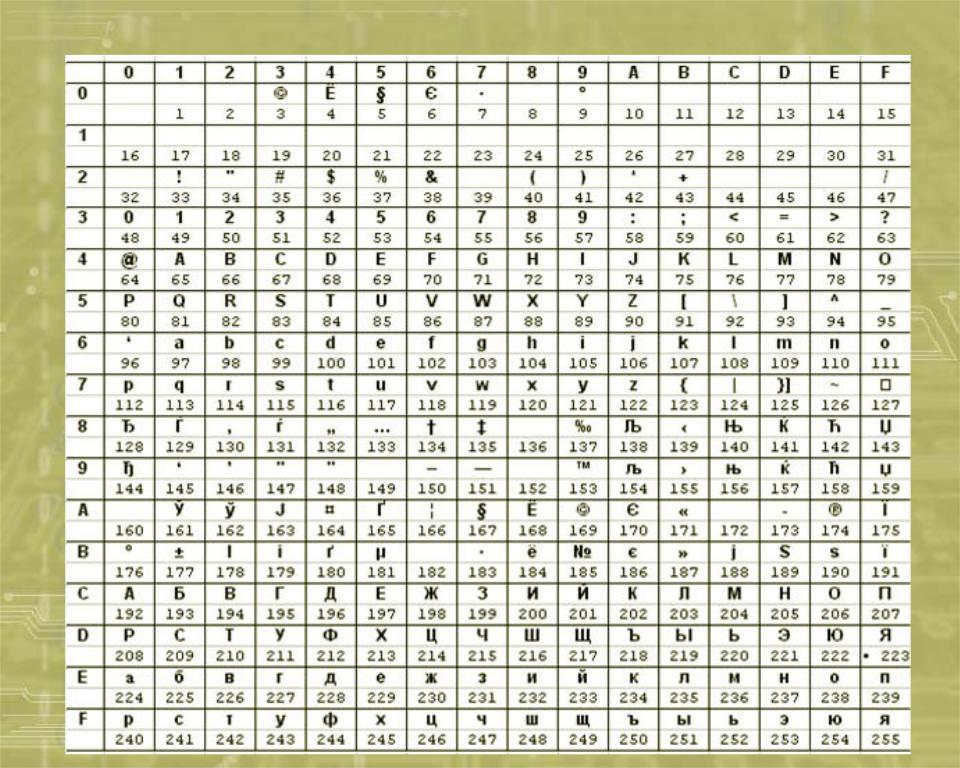 ..
.. txt
txt Или, например, для создания текстового файла-шаблона для HTML-документов, который можно создать таким же способом. Тогда не нужно будет каждый раз писать структуру
Или, например, для создания текстового файла-шаблона для HTML-документов, который можно создать таким же способом. Тогда не нужно будет каждый раз писать структуру 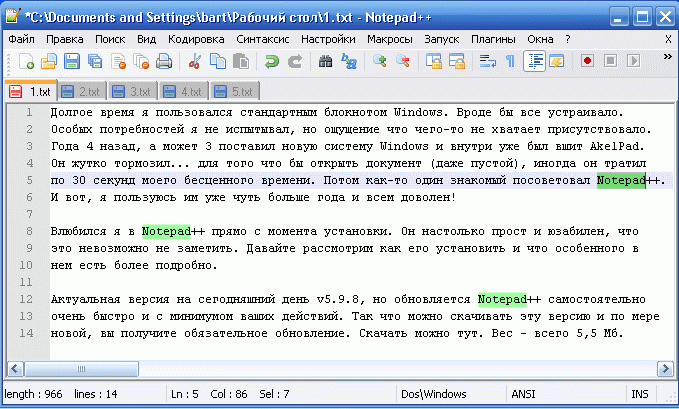 Тогда кодировка файла будет та, которая будет прописана по умолчанию. Об этом и пойдёт ниже речь.
Тогда кодировка файла будет та, которая будет прописана по умолчанию. Об этом и пойдёт ниже речь. txt)
txt) Откройте меню «Файл» и выберите команду «Открыть», укажите расположение нужного документа на жестком диске и нажмите «Открыть». Будет предложено несколько вариантов открытия файла, связанных с его нестандартной кодировкой, укажите нужный и нажмите команду ОК.
Откройте меню «Файл» и выберите команду «Открыть», укажите расположение нужного документа на жестком диске и нажмите «Открыть». Будет предложено несколько вариантов открытия файла, связанных с его нестандартной кодировкой, укажите нужный и нажмите команду ОК. Если документ нужен для программы 2007 года и более новых версий, то подойдет формат docx. Также стоит помнить, что формат doc открывается как на старых версиях программы, так и на новых, но у них ограниченное форматирование. Стоит понимать, что отображение текстового документа не стандартными символами – это не только признак неизвестной кодировки, возможно в используемом редакторе нет нужного шрифта, в таком случае нужно менять не кодировку, а шрифт.
Если документ нужен для программы 2007 года и более новых версий, то подойдет формат docx. Также стоит помнить, что формат doc открывается как на старых версиях программы, так и на новых, но у них ограниченное форматирование. Стоит понимать, что отображение текстового документа не стандартными символами – это не только признак неизвестной кодировки, возможно в используемом редакторе нет нужного шрифта, в таком случае нужно менять не кодировку, а шрифт.
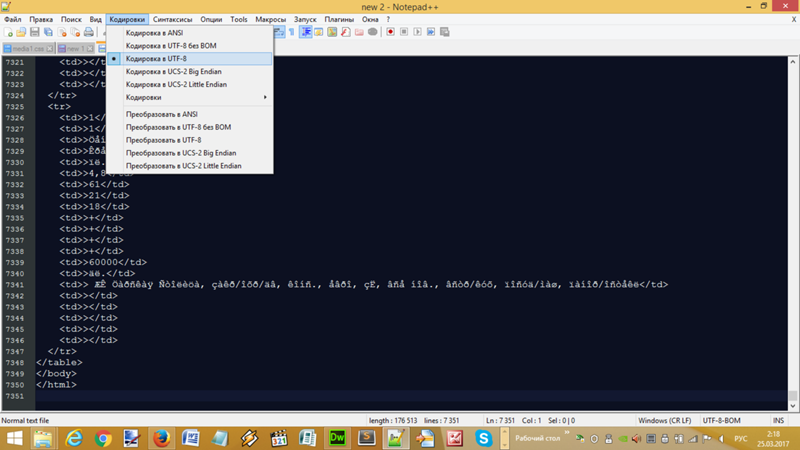 Например, многоточие заменяется тремя точками, а угловые кавычки — прямыми.
Например, многоточие заменяется тремя точками, а угловые кавычки — прямыми.